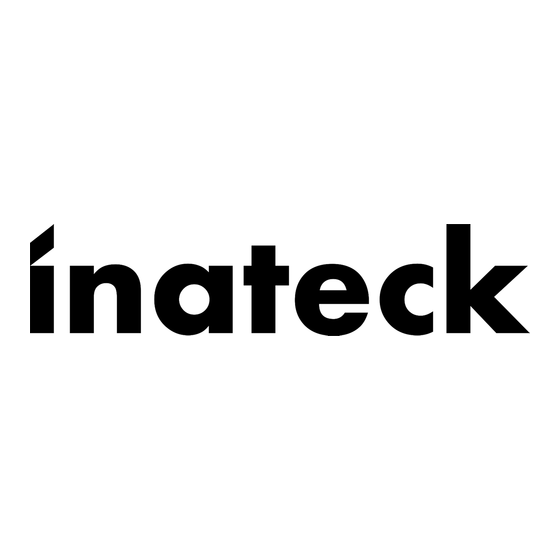Tabla de contenido
Publicidad
Enlaces rápidos
Publicidad
Tabla de contenido

Resumen de contenidos para Inateck BCST-41
- Página 1 BCST-41 Lector Bluetooth® de Códigos de barra Manual de instrucciones...
-
Página 2: Tabla De Contenido
Contenido Notas ........................... 1 Descripción del Producto ....................2 Especificaciones del producto ................2 Indicador LED ......................2 Buzzer ......................... 3 Códigos de barra compatibles ................4 Cómo configurar el lector ....................5 Configuraciones básicas ....................6 Configuración del sistema ..................6 Configuración del teclado .................. - Página 3 Configuración de los códigos de barra ............... 20 Codabar ........................20 Habilitar/Deshabilitar Codabar ..............20 Transmitir caracteres de INICIAR/DETENER ..........20 Code 11 ........................20 Habilitar/Deshabilitar Code 11 ..............20 Código de suma de verificación ..............20 Code 128 ........................21 Habilitar/Deshabilitar Code 128 ..............
- Página 4 Convertir código EAN-13 a ISBN ..............26 Convertir EAN-13 a ISSN ................26 MSI ..........................26 Habilitar/Deshabilitar MSI ................26 Código de suma de verificación ..............26 UPC-A ........................27 Habilitar/Deshabilitar UPC-A ................. 27 Salida UPC-A "0" ....................28 Código de suma de verificación ..............28 Dígito numérico del sistema UPC-A ............
- Página 5 Borrar caracteres en el resultado de salida ............34 Configuración de mayúsculas y minúsculas ............35 Códigos adicionales ....................36 Separación de caracteres ..................37 Control de bloqueo de mayúsculas ..............37 Leer el código solo con algunos caracteres iniciales específicos ....37 Leer código de barras 1D invertido ..............
-
Página 6: Notas
Notas Notas de seguridad No desmonte el lector de códigos de barras ni ponga piezas extrañas en él para evitar cortocircuitos o daños en el circuito. No deje el lector de códigos de barras ni la batería cerca del fuego. Notas de mantenimiento Utilice una mopa húmeda y limpia para limpiar la carcasa exterior del lector de códigos de barras. -
Página 7: Descripción Del Producto
Descripción del Producto Especificaciones del producto Modelo BCST-41 Material PC+TPU Voltaje DC 5V Capacidad de la batería 1200mAh Codabar, Code 11, Code 128, GS1-128, USPS, FedEx, Code 39, Code 32, Code 93, EAN-8, Código de barras soportado EAN-13, ISBN, ISSN, MSI, UPC-A, UPC-E, IATA 25,... -
Página 8: Buzzer
La conexión Bluetooth se ha detenido Dos sonidos cortos (volumen de bajo a alto) Indica que los ajustes son correctos El BCST-41 se ha desconectado de un Dos sonidos cortos (volumen de alto a bajo) ordenador/teléfono El lector se ha encendido en modo Dos sonidos largos (volumen de alto a medio) inalámbrico (con el USB desconectado) -
Página 9: Códigos De Barra Compatibles
Códigos de barra compatibles Los tipos de códigos de barras compatibles con el BCST-41 se pueden encontrar en la siguiente tabla. Para más detalles, consulte la configuración del tipo de código de barras en Configuración del tipo de código de barras. -
Página 10: Cómo Configurar El Lector
Cómo configurar el lector Puede cambiar la configuración del lector de código de barras BCST-41 leyendo el código de barras de Configuración en este manual. Los ejemplos de configuración del lector BCST-41 se presentan a continuación. Nota: Si hay un (*) antes de un determinado código de barras de configuración en este manual, este indica que es un ajuste de fábrica. -
Página 11: Configuraciones Básicas
Nota: Si desea utilizar el BCST-41 con un dispositivo Android, por favor utilice el método de entrada Gboard, y configure el lector como "Modo Windows/Android" y el teclado de entrada como "Teclado Americano". -
Página 12: Escribir Con Los Valores Predeterminados Personalizados
Modo de configuración Teclado Japonés (Caracteres Romanos) Teclado Canadiense Teclado Serbio Escribir con los valores predeterminados personalizados Puede cambiar los valores predeterminados de fábrica y personalizar algunas funciones que se adapten a sus propias necesidades a la hora de utilizar el lector. Debe escanear de manera consecutiva 'Modo configuración' →... -
Página 13: Revelar El Número De Versión Del Software
Revelar número de versión del software Revelar el estado de la batería Si desea conocer la cantidad de batería restante del BCST-41, puede escanear el código de barras "Revelar estado de la batería" sin escanear el código de barras "Modo configuración". -
Página 14: Velocidad De Transmisión De Datos
Modo de configuración Velocidad de transmisión de datos El producto funciona por defecto en modo de transmisión de alta velocidad. Por defecto, el intervalo de transmisión de datos es de 0ms, mejorando su eficiencia en el trabajo. Si desea utilizar el producto con algún software de baja velocidad (como el Excel en los teléfonos Android), por favor, ajuste el intervalo de transmisión de datos en concordancia, ya que el problema de la pérdida de datos o los caracteres confusos puede ocurrir si el intervalo es demasiado corto. -
Página 15: Modo Reposo Automático
Modo de configuración Modo reposo automático Para ahorrar batería, puede establecer el intervalo para que el lector entre en modo de reposo automático. El intervalo preestablecido es de 10 minutos. (*) Habilitar modo reposo automático Deshabilitar modo reposo automático Configurar modo reposo automático en 1min Configurar modo reposo automático en 3min (*)Configurar modo reposo automático en 1min Configurar modo reposo automático en 5min... -
Página 16: Función De Inventario
Modo de configuración almacenamiento en el buffer almacenamiento en el buffer Si desea cargar automáticamente los códigos de barras que existen en el buffer cuando el lector de códigos de barras se vuelva a conectar al dispositivo, puede activar la función "Subida automática de códigos de barras en el buffer". (*)Deshabilitar subida automática de códigos de Habilitar subida automática de códigos de barras en el buffer... -
Página 17: Control De La Iluminación
Modo de configuración Escanee el código de barras "Subir Datos" para cargar los datos en la memoria intermedia (válido únicamente para el modo de inventario) Subir Datos (válido únicamente para el modo de inventario) Escanee el código de barras "Subir números recolectados " para subir el número de códigos de barras recolectados (válido únicamente para el modo de inventario) Subir números recolectados (válido únicamente para el modo de inventario) Si el modo de inventario se encuentra activo y no desea escanear el mismo código de... -
Página 18: Control De Las Luces De Navegación
Modo de configuración Control de las luces de navegación (*) Iluminar al escanear Permanecer encendida Permanecer apagada La luz de navegación parpadea (*) Luz de navegación parpadea Luz de navegación no parpadea Control del volumen Silencio Volumen bajo (*)Volumen medio Volumen alto Alerta de vibración Deshabilitar alerta de vibración... -
Página 19: Modo De Escaneo
Modo de configuración Habilitar alerta fuerte de vibración Modo de escaneo Modo de apagado automático de la luz roja En el modo por defecto es el de apagado automático de la luz roja. En este modo, la luz roja no se enciende a menos que se oprima el botón de lectura. Si no se escanea ningún código de barras, la luz roja permanecerá... -
Página 20: Modo De Lectura Continua
Modo de configuración Modo de lectura continua Para activar el escaneo en este modo no es necesario pulsar el botón de lectura. El LED rojo se enciende automáticamente y está listo para escanear un código de barras. Si no se escanea ningún código de barras, el LED rojo permanecerá encendido. Después de un escaneo exitoso, la luz LED roja se apaga primero y se vuelve a encender automáticamente. -
Página 21: Modo De Lectura Manual
Modo de configuración Modo de lectura manual En el modo de lectura manual, al pulsar el botón de escaneo aparecerá un haz de luz roja que indica que el lector está listo para escanear códigos de barras. La luz roja no se apagará... -
Página 22: Conexión
Una vez que el BCST-41 ha sido emparejado con un determinado dispositivo a través del Bluetooth, la reconexión automática se realizará cuando se encienda la próxima vez. - Página 23 Modo de configuración 1. Abra la aplicación "Ajustes" en su dispositivo Android. 2. Seleccione el idioma y el método de entrada, y realice los siguientes pasos según la versión de su sistema Android: Android 7.0 y superior: Seleccione "Teclado físico" y luego "Mostrar teclado virtual". Android 6.0 e inferior: Seleccione "Teclado actual"...
-
Página 24: Establecer El Nombre De Bluetooth
32 caracteres. Para cambiar el nombre del Bluetooth, por favor asegúrese primero de que el BCST-41 está en modo Bluetooth HID o GATT y luego escanee los códigos de barras "Modo configuración" - "Establecer nombre de Bluetooth" - "Nombre del Bluetooth"... -
Página 25: Configuración De Los Códigos De Barra
Modo de configuración Configuración de los códigos de barra Codabar Habilitar/Deshabilitar Codabar (*) Habilitar Codabar Deshabilitar Codabar Transmitir caracteres de INICIAR/DETENER (*) Habilitar los caracteres Codabar Deshabilitar los caracteres Codabar INICIAR/DETENER INICIAR/DETENER Code 11 Habilitar/Deshabilitar Code 11 Habilitar Code 11 (*) Deshabilitar Code 11 Código de suma de verificación Los datos de un código de barras Code 11 pueden no incluir el código de suma de... -
Página 26: Code 128
Modo de configuración el Code 11 sin suma de verificación o el Code 11 con suma de verificación de 2 dígitos. Después de ajustar la función "Code 11 con suma de verificación de 2 dígitos", el lector tomará los dos últimos dígitos de los datos como suma de verificación y no podrá leer el Code 11 sin suma de verificación o el Code 11 con suma de verificación de 1 dígito. -
Página 27: Gs1-128 (Ucc-128/Ean-128 )
Modo de configuración GS1-128 (UCC-128/EAN-128 ) Habilitar/Deshabilitar GS1-128 (UCC-128/EAN-128 ) Habilitar GS1-128 (*) Deshabilitar GS1-128 Códigos de barra USPS y FedEx Habilitar/Deshabilitar Códigos de barra USPS y FedEx (*) Habilitar Códigos de barra USPS y FedEx Deshabilitar Códigos de barra USPS y FedEx Code 39 Habilitar/Deshabilitar Code 39 (*) Habilitar Code 39... -
Página 28: Ajuste Del Rango De Reconocimiento De Códigos Ascii
Modo de configuración Después de activar la función "Code 39 sin suma de verificación", el lector reconocerá todos los Code 39 normalmente. El lector viene por defecto con la función "Code 39 sin suma de verificación" activada. Después de activar la función "Habilitar y transmitir la suma de verificación del Code 39", el lector tomará... -
Página 29: Vin (Número De Identificación Del Vehículo)
Habilitar Code 32 (*) Deshabilitar Code 32 El carácter inicial fijo de un Code 32 es "A". El BCST-41 admite la función de activar o desactivar el carácter inicial, y por defecto lo desactiva. Habilitar la salida inicial de caracteres "A"... -
Página 30: Ean-8
Modo de configuración EAN-8 Habilitar/Deshabilitar EAN-8 (*) Habilitar EAN-8 Deshabilitar EAN-8 Código de suma de verificación (*)Transmitir código de suma de verificación No transmitir código de suma de verificación EAN-8 EAN-8 EAN-13 Habilitar/Deshabilitar EAN-13 (*) Habilitar EAN-13 Deshabilitar EAN-13 Código de suma de verificación (*)Transmitir código de suma de verificación No transmitir código de suma de verificación EAN-13... -
Página 31: Isbn
Modo de configuración ISBN Convertir código EAN-13 a ISBN Puede decidir si convertir el EAN-13 en ISBN. El lector no convertirá EAN-13 a ISBN por defecto. Convertir EAN-13 a ISBN (*)No convertir EAN-13 a ISBN Convertir EAN-13 a ISSN Usted puede decidir si convertir el código EAN-13 a ISSN. El lector viene con la conversión desactivada por defecto. -
Página 32: Upc-A
Modo de configuración Después de configurar la función "MSI con suma de verificación de un dígito", el lector tomará el último dígito de los datos como suma de verificación y no podrá reconocer MSI sin suma de verificación o con suma de verificación de 2 dígitos. La configuración por defecto es "MSI con suma de verificación de un dígito". -
Página 33: Salida Upc-A "0
Modo de configuración Salida UPC-A "0" Usted puede decidir si añadir o no un carácter "0" a la salida de UPC-A. El lector deshabilita por defecto la salida de "0". Salida UPC-A "0" (*)Detener salida UPC-A "0" Código de suma de verificación Puede decidir si desea transmitir el código de suma de verificación. -
Página 34: Habilitar/Deshabilitar Upc-E1
Modo de configuración Habilitar/Deshabilitar UPC-E1 El dígito inicial de la mayoría de los UPC-E es "0". Si desea leer códigos de barras UPC-E con el dígito inicial "1", habilite primero el UPC-E y luego configure el código de barras "Habilitar UPC-E1". El lector deshabilita por defecto el UPC-E1. Habilitar UPC-E1 (*) Deshabilitar UPC-E1 Habilitar/Deshabilitar dígito inicial UPC-E... -
Página 35: Iata 2 Of 5
Modo de configuración IATA 2 of 5 Habilitar/Deshabilitar IATA 2 de 5 Habilitar IATA 2 de 5 (*) Deshabilitar IATA 2 de 5 Entrelazados 2 de 5 Habilitar/Deshabilitar Entrelazados 2 de 5 (*) Habilitar entrelazados 2 de 5 Deshabilitar entrelazados 2 de 5 Matrix 2 of 5 Habilitar/Deshabilitar Matrix 2 de 5 Habilitar Matrix 2 de 5... -
Página 36: Gs1 Databar
Modo de configuración GS1 DataBar Los códigos de barra GS1 DataBar Limited, GS1 DataBar Expanded, GS1 DataBar Stacked, etc. comparten los mismos códigos de barras de ajuste que los de GS1 DataBar. Habilitar/Deshabilitar GS1 DataBar (*) Habilitar GS1 DataBar Deshabilitar GS1 DataBar Habilitar/Deshabilitar GS1 DataBar Compuesto (*) Habilitar GS1 DataBar Compuesto Habilitar GS1 DataBar Compuesto... -
Página 37: Editar El Formato De Los Datos
Modo de configuración Editar el formato de los datos Código ID Un carácter de Code ID identifica el tipo de código de un código de barras escaneado. Esto es útil cuando se decodifica más de un tipo de código. Usted puede decidir si añadir el Code ID delante de la salida de un código de barras. El lector desactiva por defecto el ID de código. -
Página 38: Ajuste Del Carácter Final Del Código
Configuración de prefijos/sufijos de códigos personalizados El BCST-41 permite personalizar de 1 a 32 dígitos del prefijo del código de barras y de 1 a 32 dígitos del sufijo del código de barras. El prefijo y el sufijo pueden ser mostrados u ocultados. -
Página 39: Borrar Caracteres En El Resultado De Salida
Ocultar Sufijo Borrar caracteres en el resultado de salida Cuando se emite el resultado del escaneo, el BCST-41 admite el borrado de caracteres frontales de 0-99 dígitos y de caracteres finales de 0-99 dígitos de un código de barras. A continuación, se indican los pasos a seguir para eliminar los caracteres iniciales de 12 dígitos y los caracteres finales de 4 dígitos:... -
Página 40: Configuración De Mayúsculas Y Minúsculas
9 Dígitos Configuración de mayúsculas y minúsculas El BCST-41 puede convertir todas las letras de un código de barras en mayúsculas o todas en minúsculas. Por defecto, las letras permanecen sin cambios. Puede cambiar la configuración de las mayúsculas y minúsculas leyendo los códigos de barras que aparecen a continuación. -
Página 41: Códigos Adicionales
Código adicional de 2 dígitos Puede decidir si reconocer el código adicional de 2 dígitos configurando esta función que es aplicable a EAB-8, EAN-13, ISBN, ISSN, UPC-A y UPC-E. El BCST-41 desactiva por defecto el reconocimiento del código adicional de 2 dígitos. -
Página 42: Separación De Caracteres
(*) No agregar carácter de separación Control de bloqueo de mayúsculas Cuando se utiliza el BCST-41 con un sistema operativo Windows, el contenido de un código de barras puede cambiar con el estado de la tecla de bloqueo de mayúsculas. -
Página 43: Leer Código De Barras 1D Invertido
Por ejemplo, el carácter "p" como carácter inicial puede indicar "Número de pieza", mientras el carácter "Q" puede indicar cantidad. El BCST-41 puede ocultar estos caracteres iniciales. Si los caracteres iniciales están configurados para ser ocultados, los caracteres iniciales para el código 128 y el código 39 incluyendo D, K, P, Q, S, V, 1P, 1T, 10D, 17V, 2P o 4L estarán ocultos y no... -
Página 44: Función De Marca De Tiempo
La marca de tiempo incluye la hora (hora/minuto/segundo) y la fecha (día/mes/año). El BCST-41 desactiva la función de marca de tiempo por defecto. Usted puede decidir si la emite. Puede habilitar la hora o la fecha, o bien la salida de ambos. Una vez configurada la función de salida de la hora, la marca de la hora se añadirá... - Página 45 Modo de configuración Número 0 Número 1 Númeror 2 Número 3 Número 4 Número 5 Número 6 Número 7 Número 8 Número 9 Por ejemplo, si desea establecer la marca de tiempo como "09:34:07 2019/04/18", puede seguir los pasos que se indican a continuación: 1.
-
Página 46: Uso De Códigos De Barras De Acceso Directo
BCST-41 emitirá los caracteres correspondientes. Si escanea los códigos de barras de acceso directo del tipo de función, el BCST-41 simulará el efecto en un teclado, como una tecla de función independiente o combinada. -
Página 47: Sustituir Gs (^]) Por Un Carácter Específico
Activar el reconocimiento de caracteres chinos GBK y originales Sustituir GS (^]) por un carácter específico El BCST-41 permite sustituir el carácter de separación GS (^]) por caracteres específicos. El lector deshabilita por defecto esta función. Los pasos para configurar la sustitución del carácter de separación GS por el carácter "A"... -
Página 48: Apéndice Ⅰ: Caracteres
Modo de configuración Apéndice Ⅰ: Caracteres " & Salir y guardar... - Página 49 Modo de configuración < Salir y guardar...
- Página 50 Modo de configuración > Salir y guardar...
- Página 51 Modo de configuración Salir y guardar...
- Página 52 Modo de configuración Salir y guardar...
- Página 53 Modo de configuración Salir y guardar...
- Página 54 Modo de configuración Salir y guardar...
-
Página 55: Apéndice Ⅱ: Tecla De Función Independiente
Modo de configuración Apéndice Ⅱ: Tecla de función independiente Tecla Intro Tecla espacio Salir y guardar... - Página 56 Modo de configuración Pestaña Retroceder Borrar Mover cursor hacia arriba Move Cursor hacia abajo Mover cursor a la izquierda Mover cursor a la derecha Ctrl Insertar Home Terminar Página arriba Página abajo Salir y guardar...
-
Página 57: Apéndice Ⅲ: Combinaciones De Teclas De Función
Modo de configuración Apéndice Ⅲ: Combinaciones de teclas de función NUL(Ctrl+@) SOH(Ctrl+A) STX(Ctrl+B) ETX(Ctrl+C) EOT(Ctrl+D) ENQ(Ctrl+E) ACK(Ctrl+F) BEL(Ctrl+G) BS(Ctrl+H) HT(Ctrl+I) LF(Ctrl+J) VT(Ctrl+K) FF(Ctrl+L) CR(Ctrl+M) Salir y guardar... - Página 58 Modo de configuración SO(Ctrl+N) SI(Ctrl+O) DLE(Ctrl+P) DC1(Ctrl+Q) DC2(Ctrl+R) DC3(Ctrl+S) DC4(Ctrl+T) NAK(Ctrl+U) SYN(Ctrl+V) ETB(Ctrl+W) CAN(Ctrl+X) EM(Ctrl+Y) SUB(Ctrl+Z) ESC(Ctrl+[) Salir y guardar...
- Página 59 Modo de configuración FS(Ctrl+\) GS(Ctrl+]) RS(Ctrl+^) US(Ctrl+-) Salir y guardar...